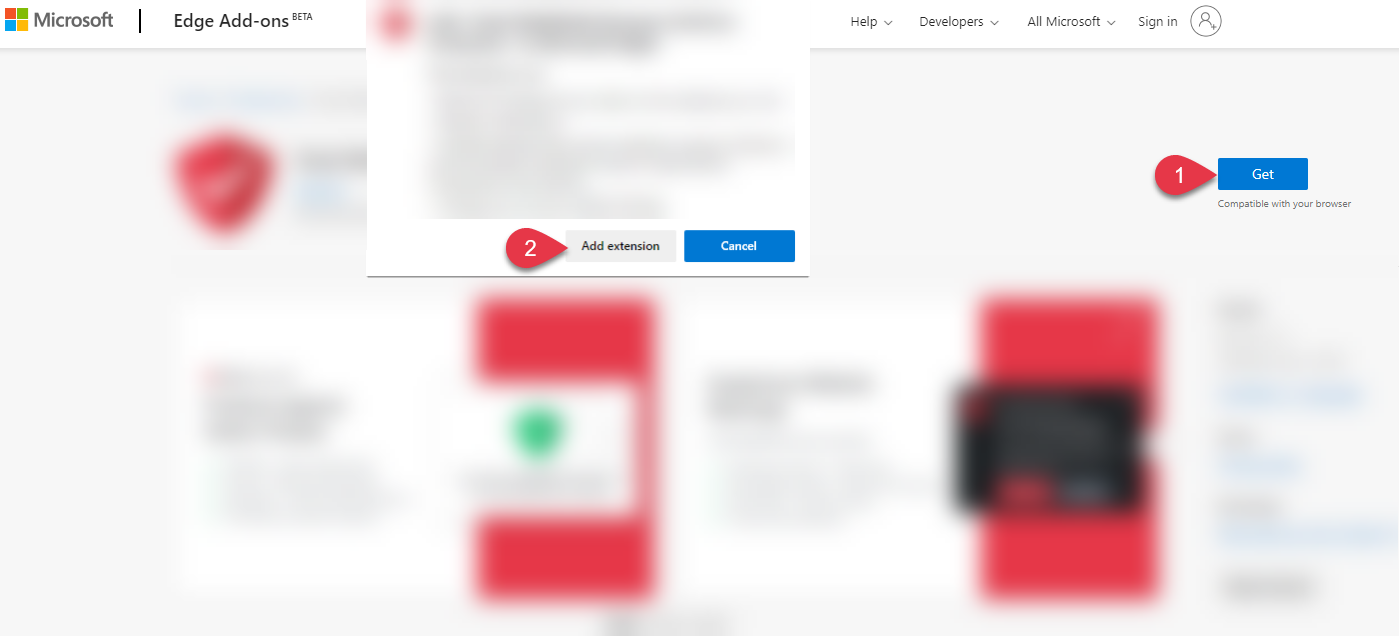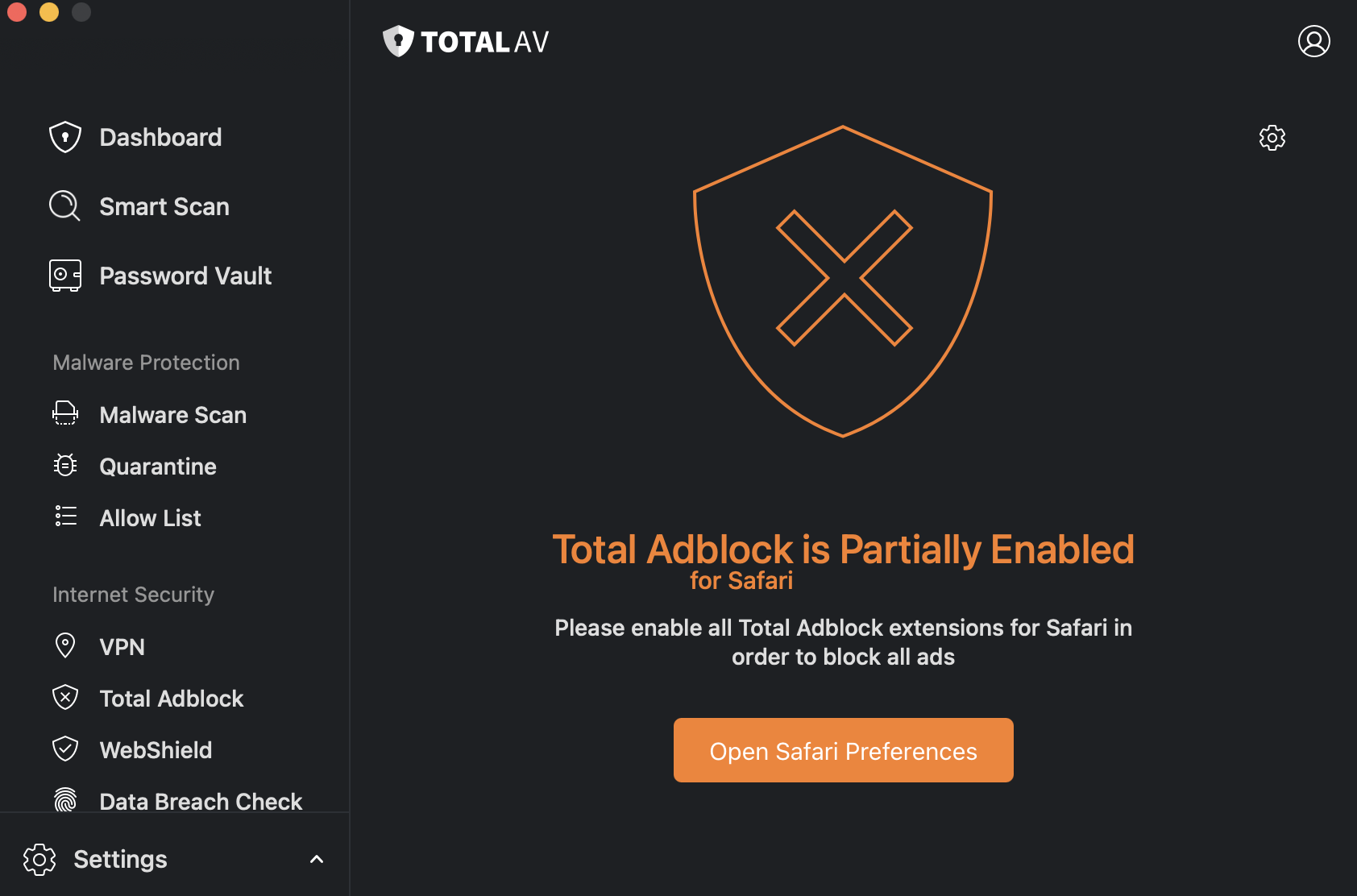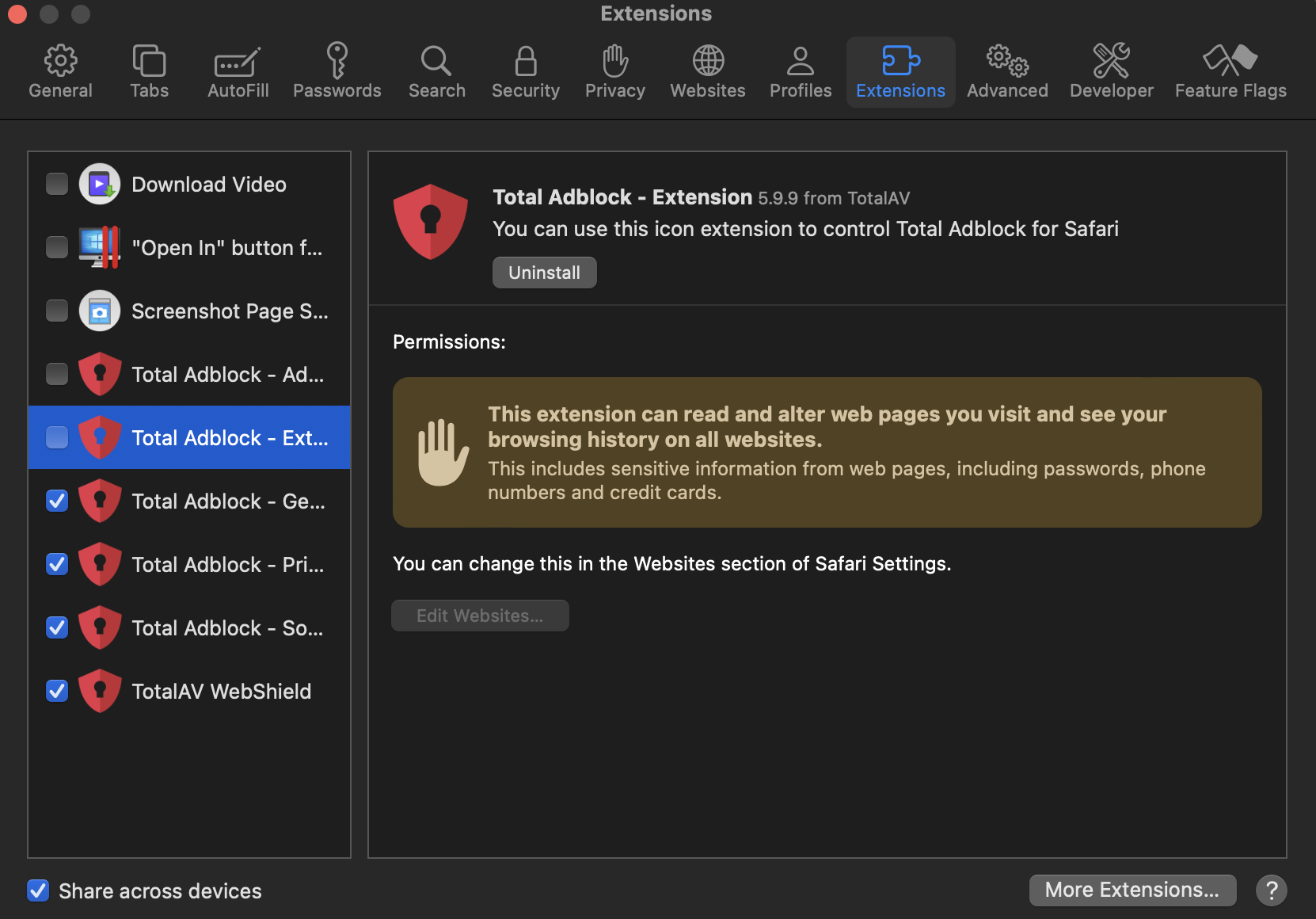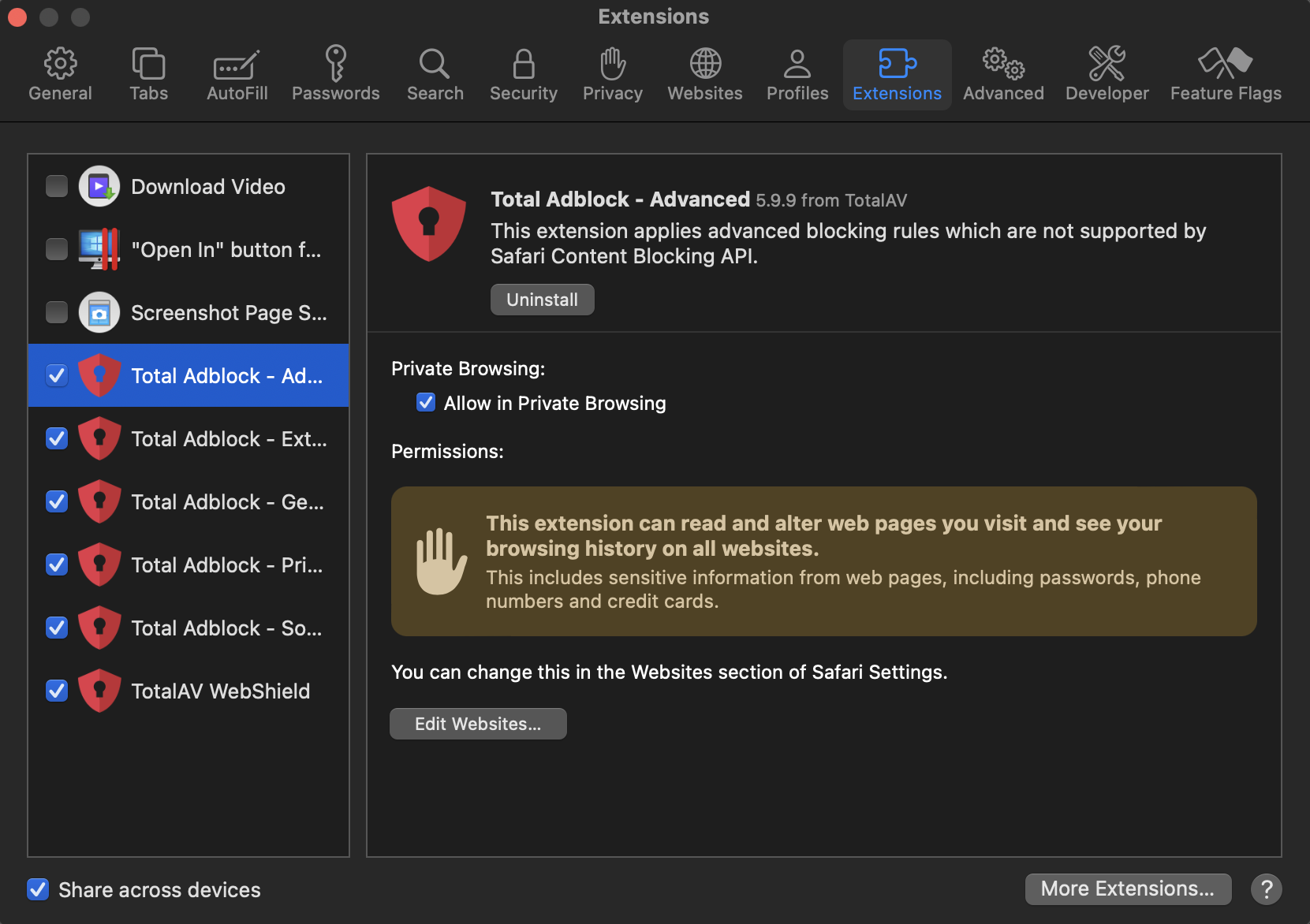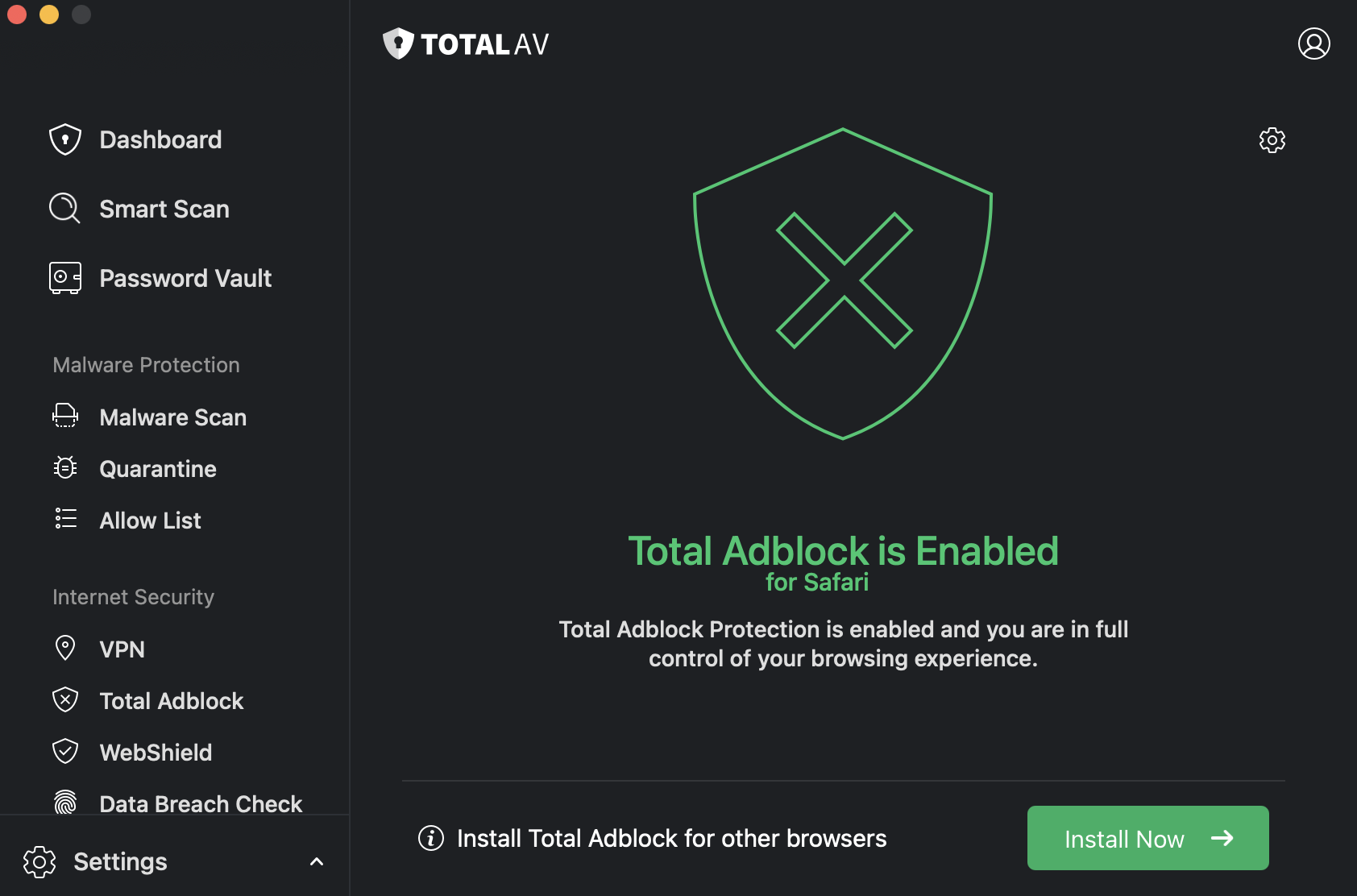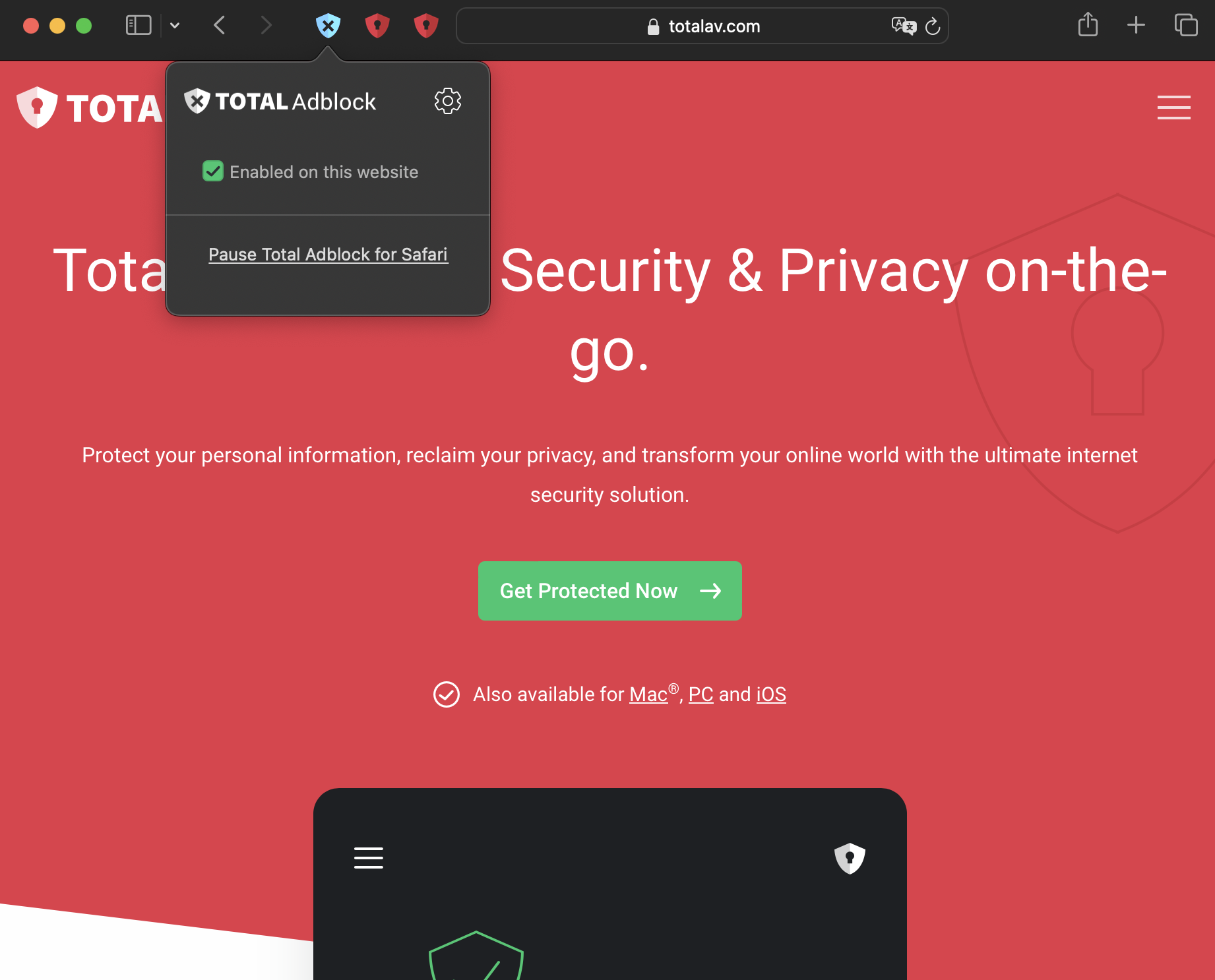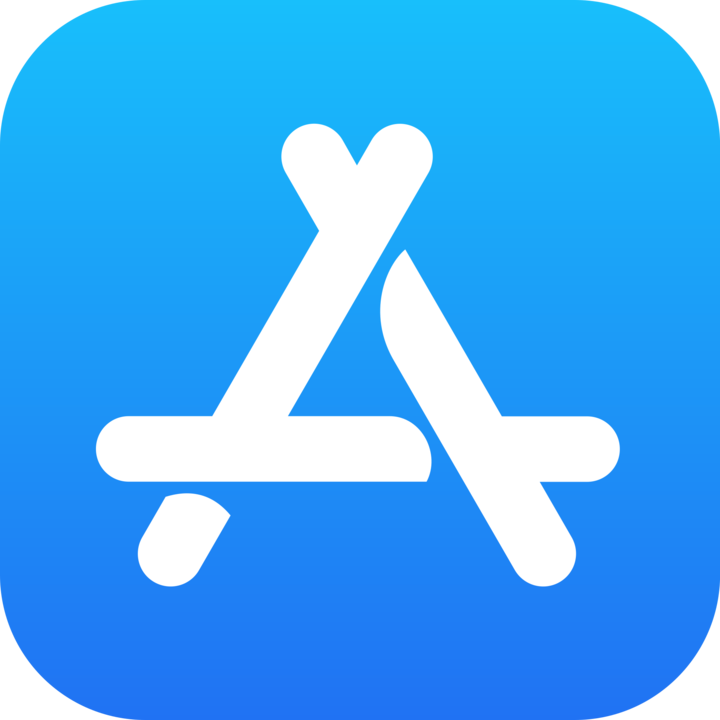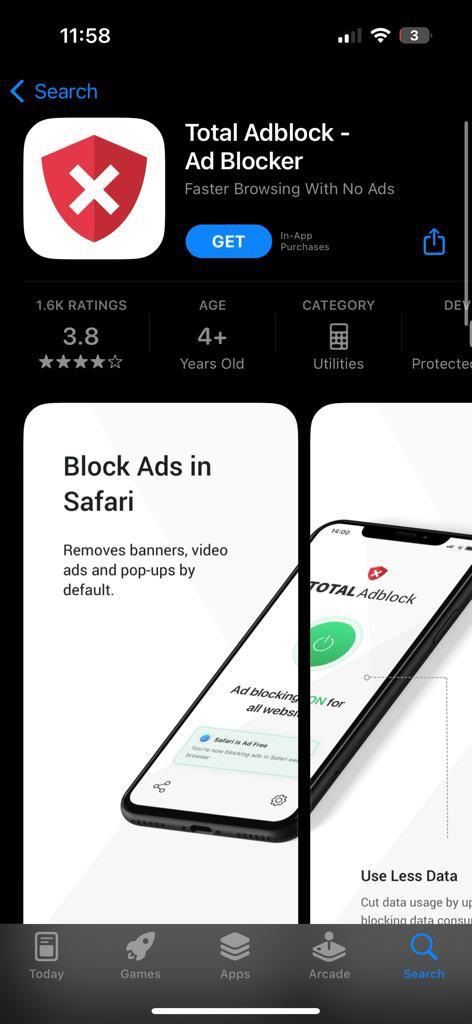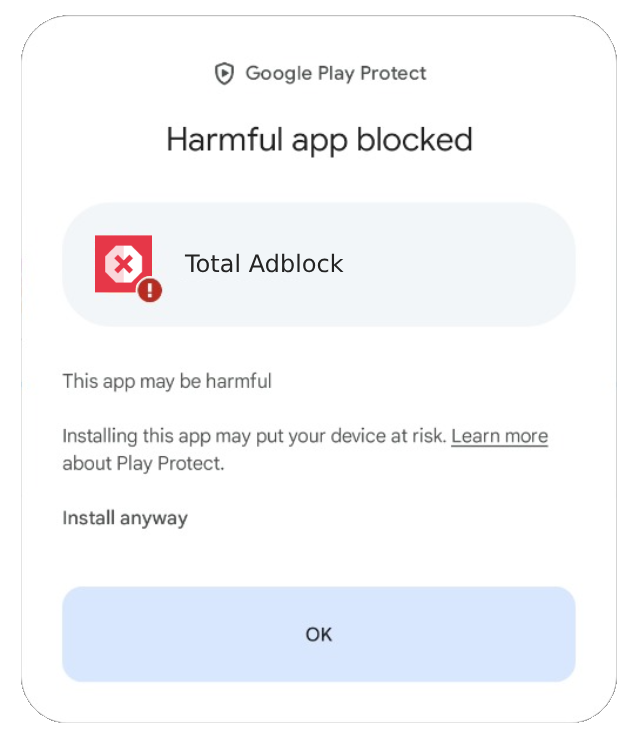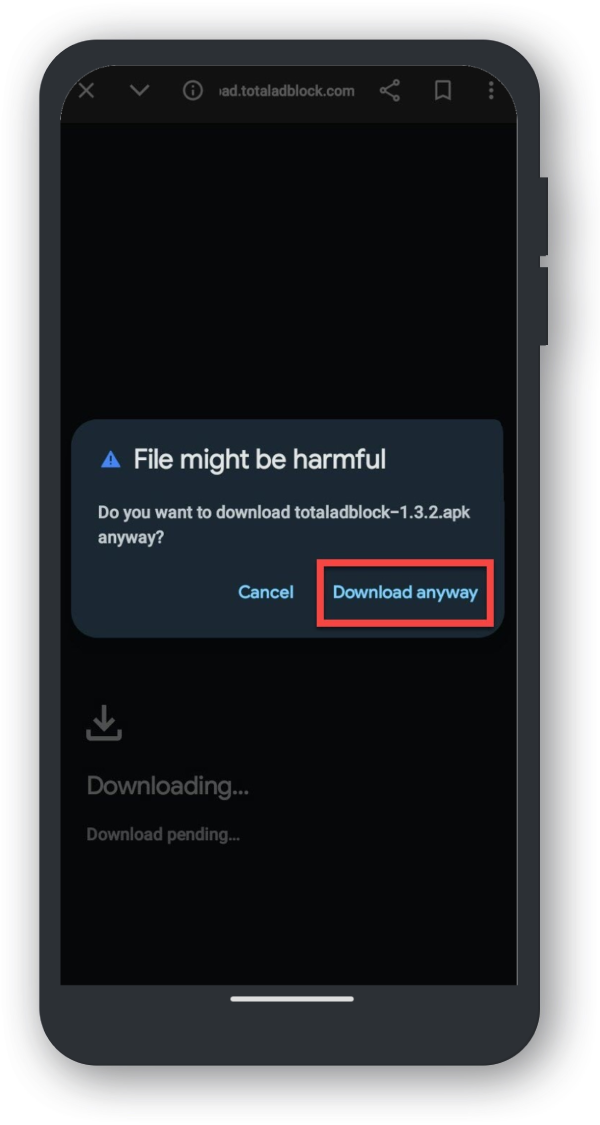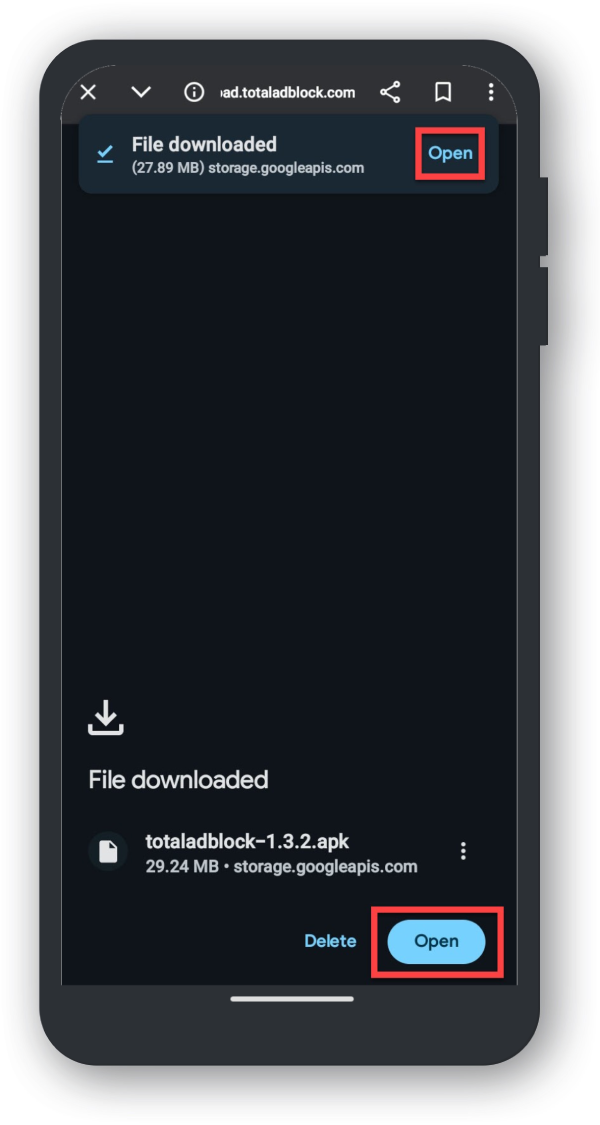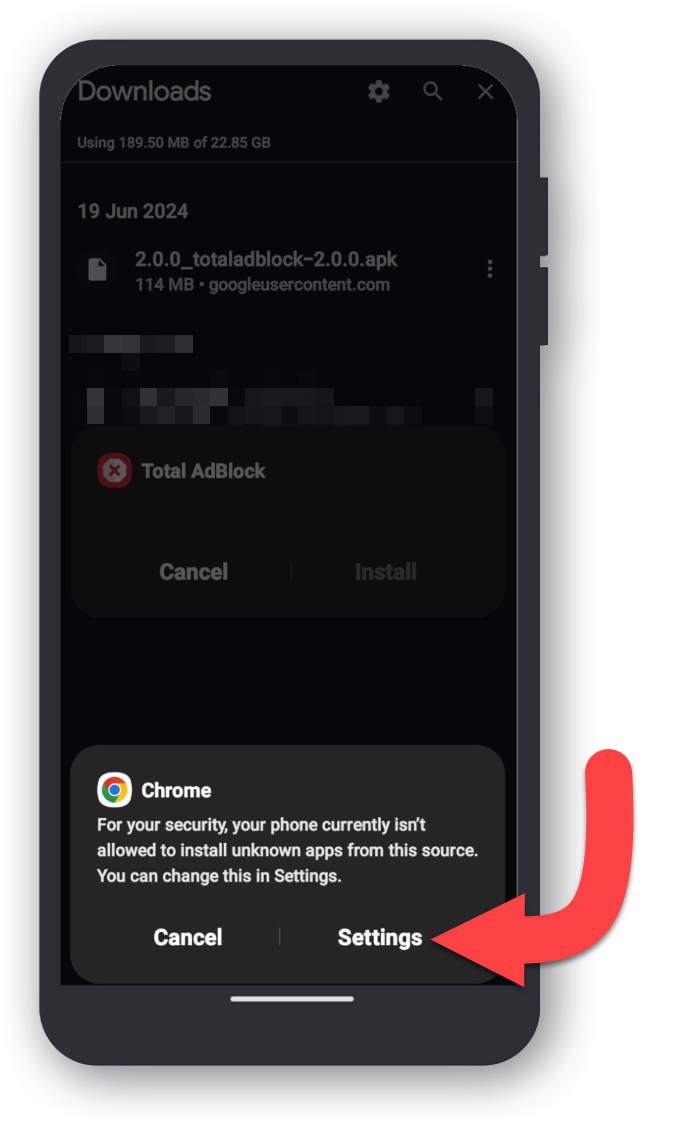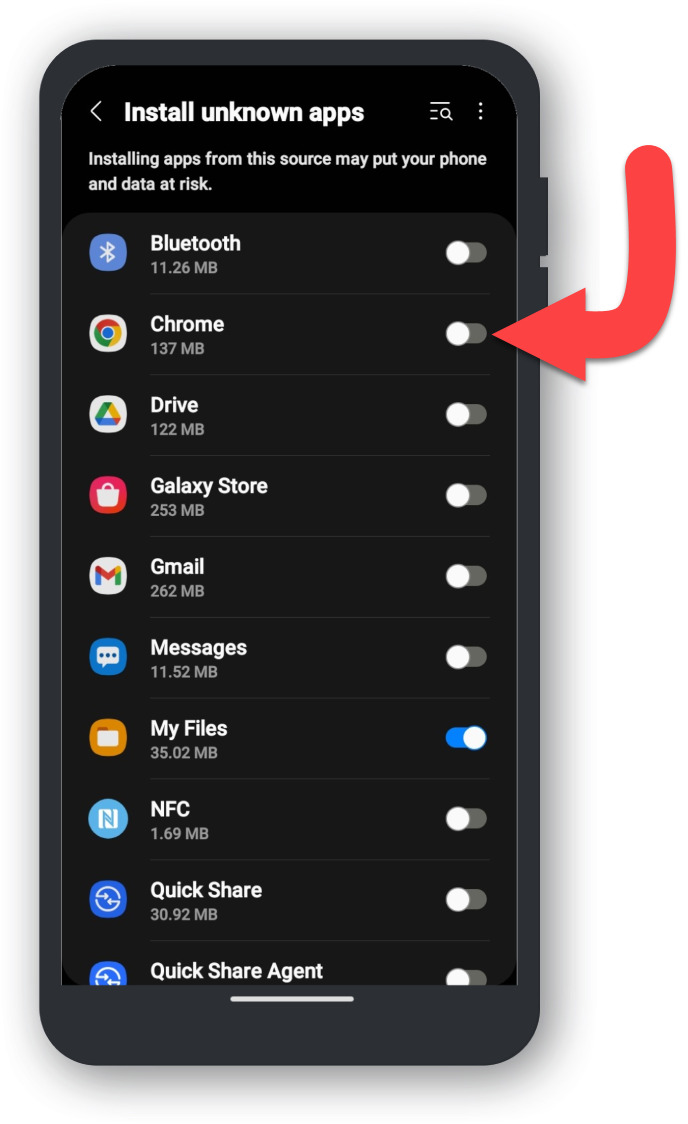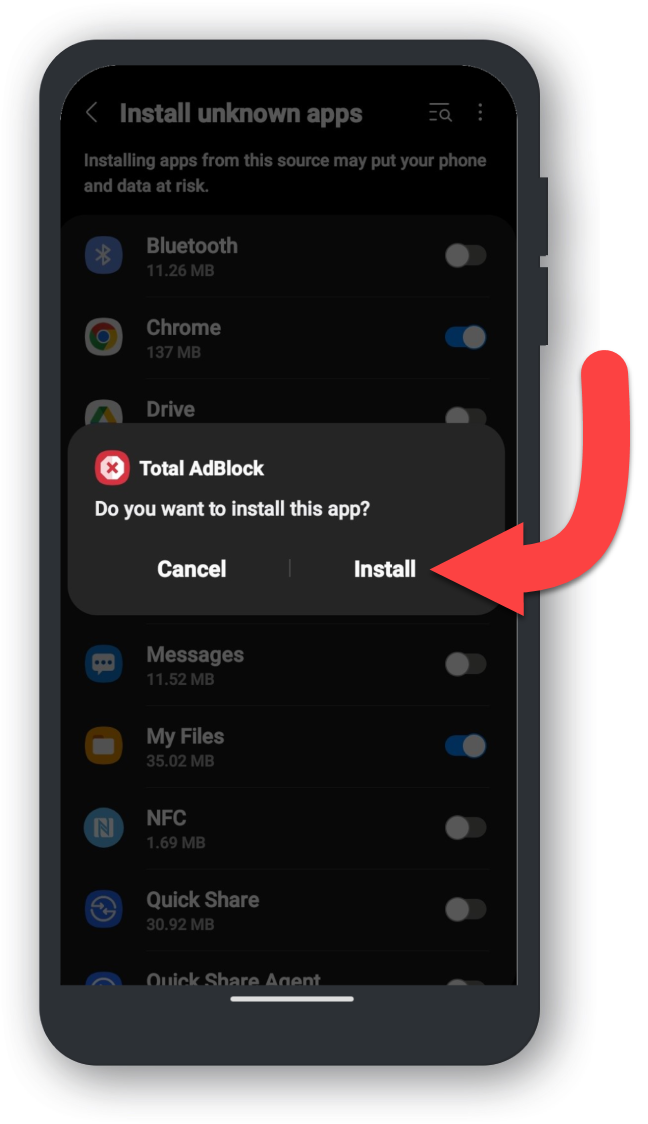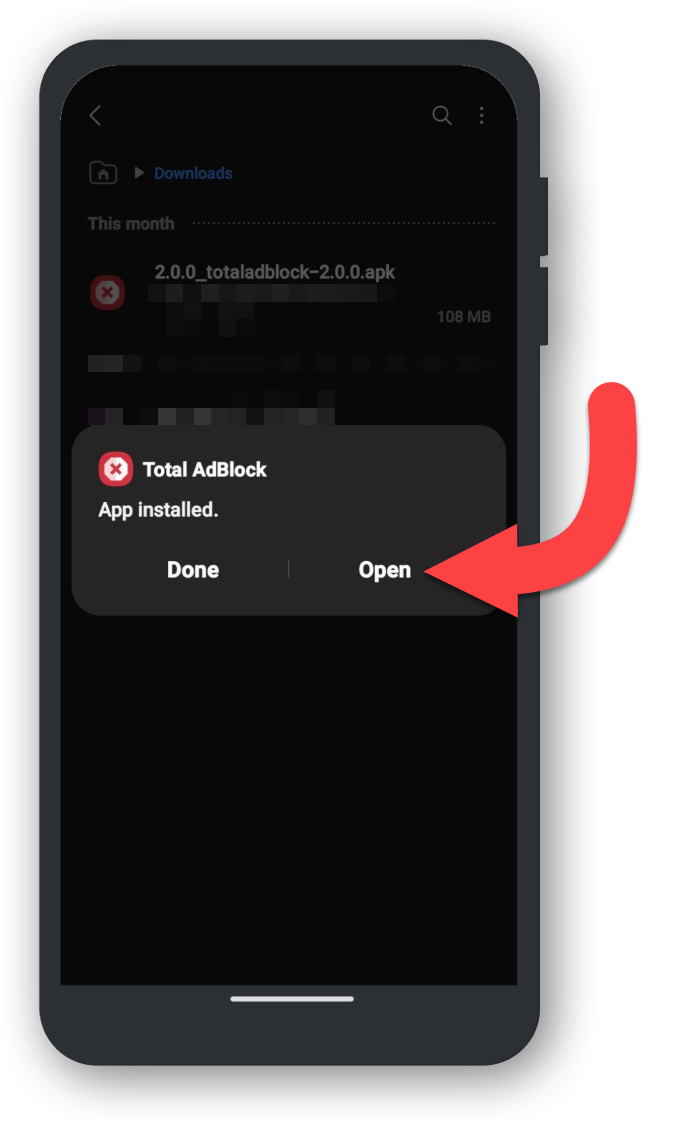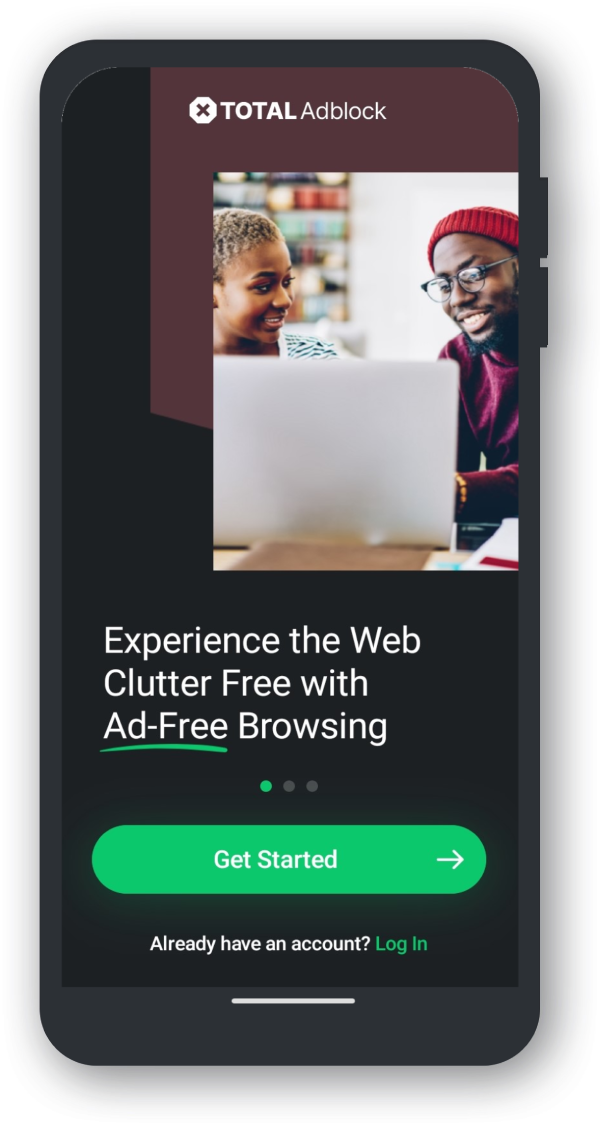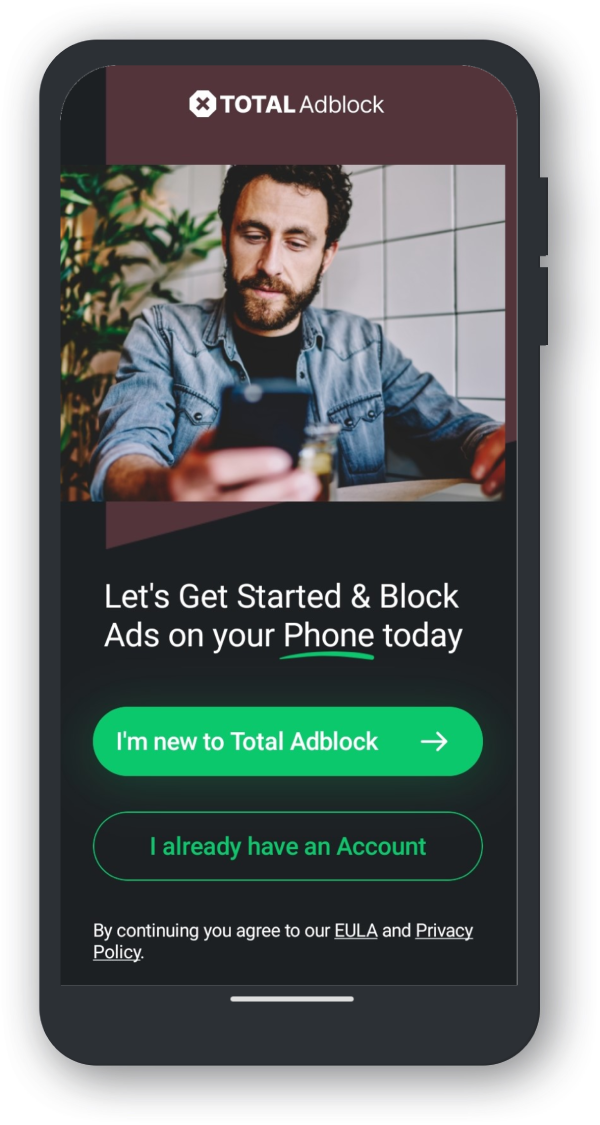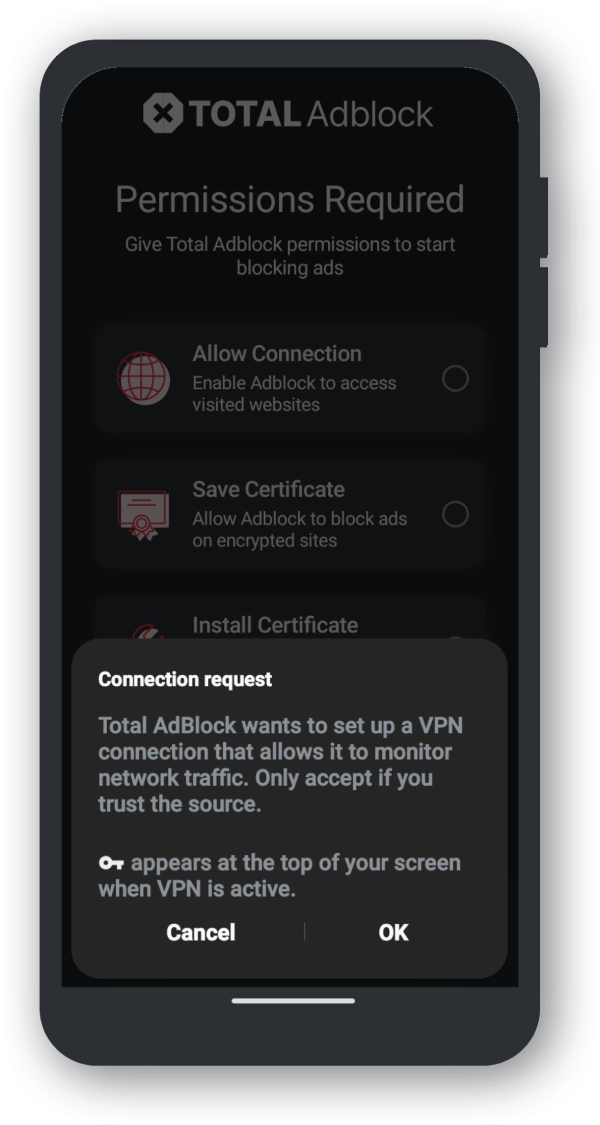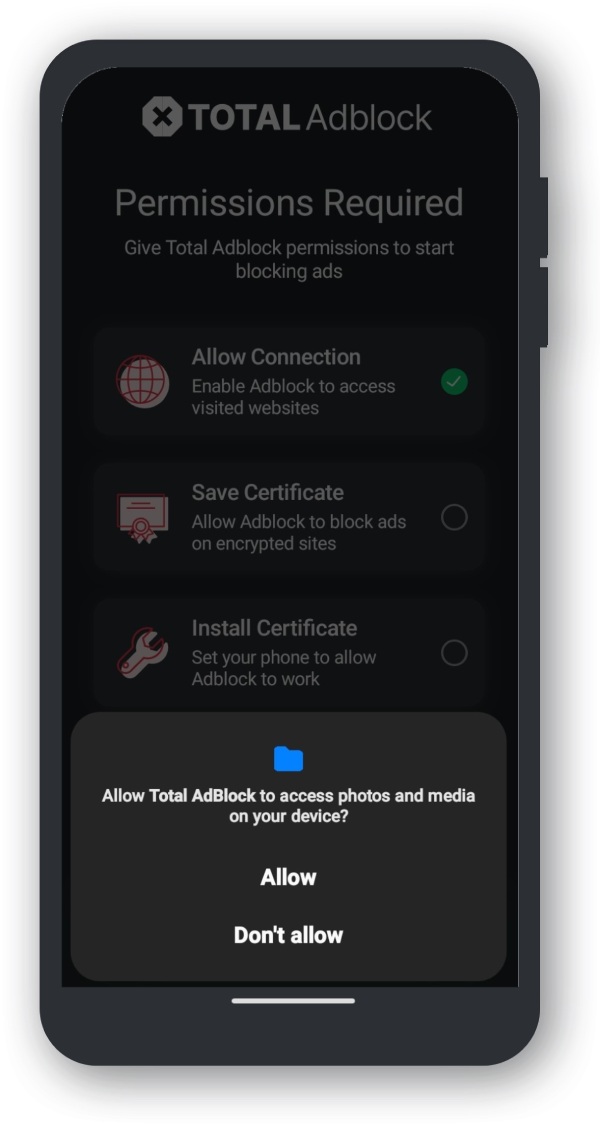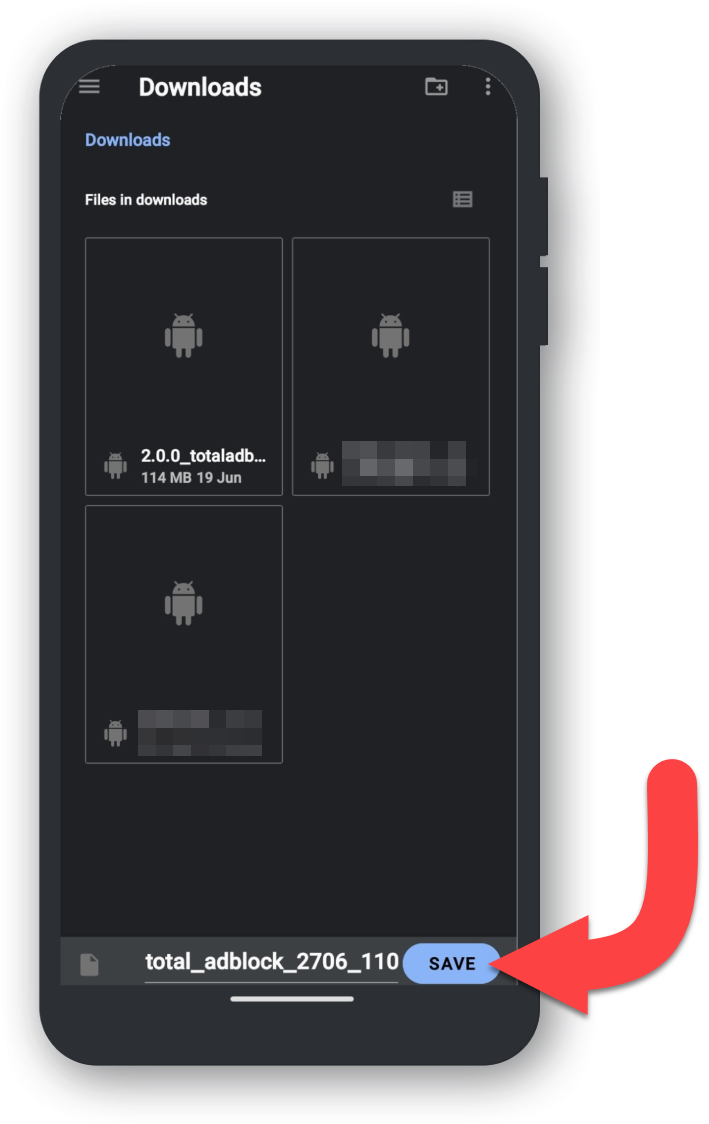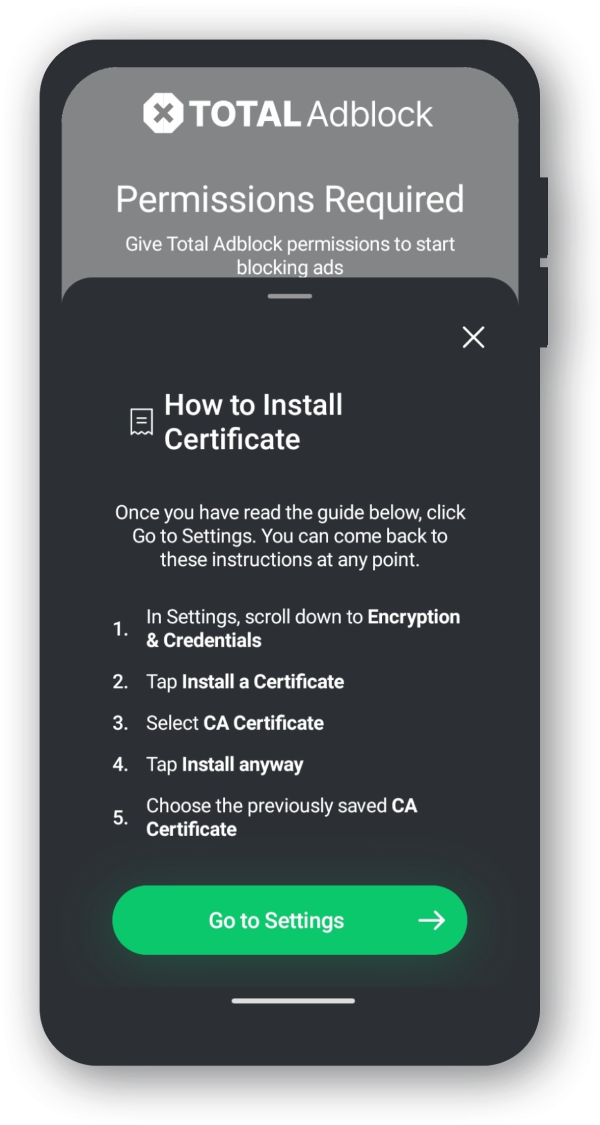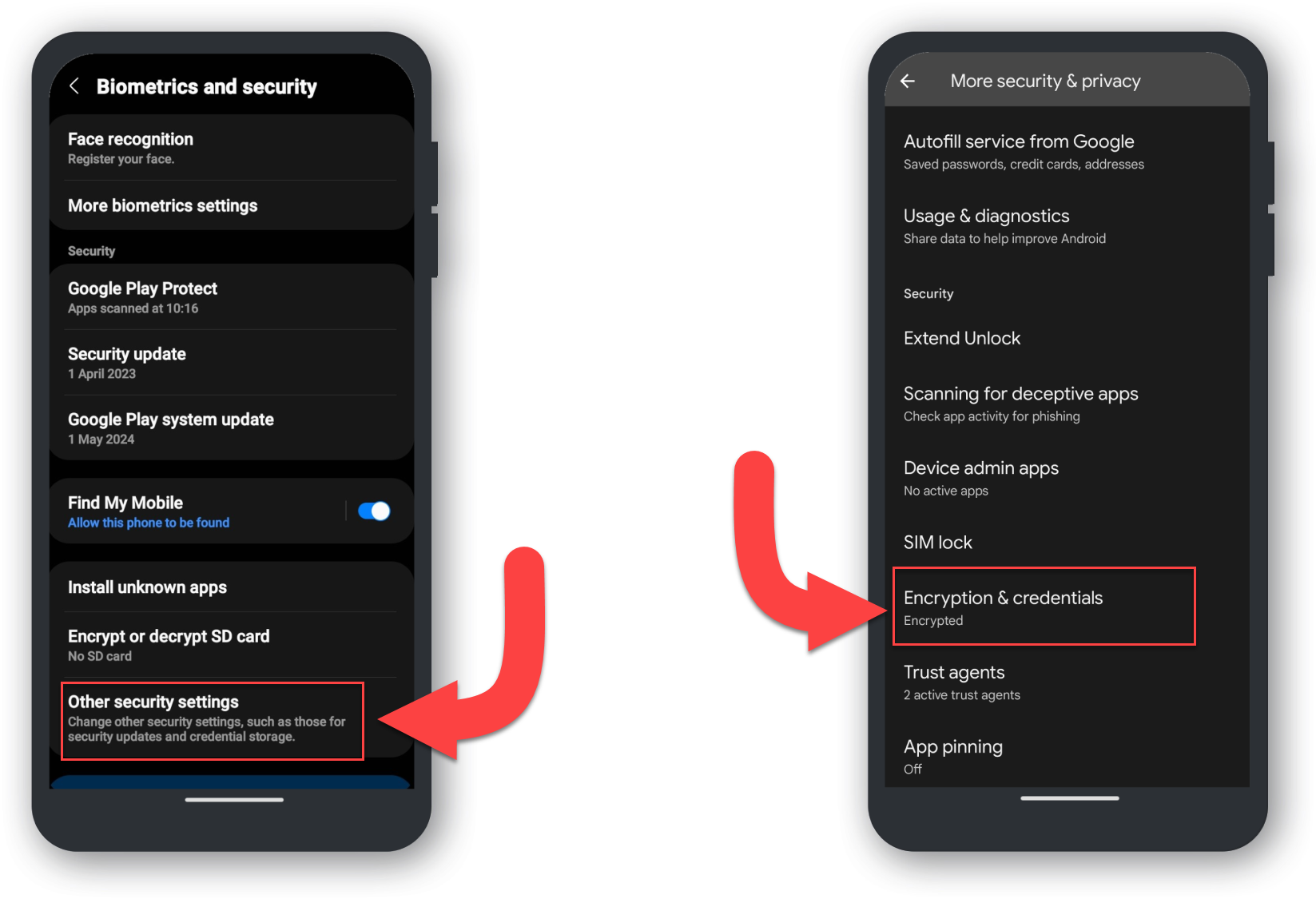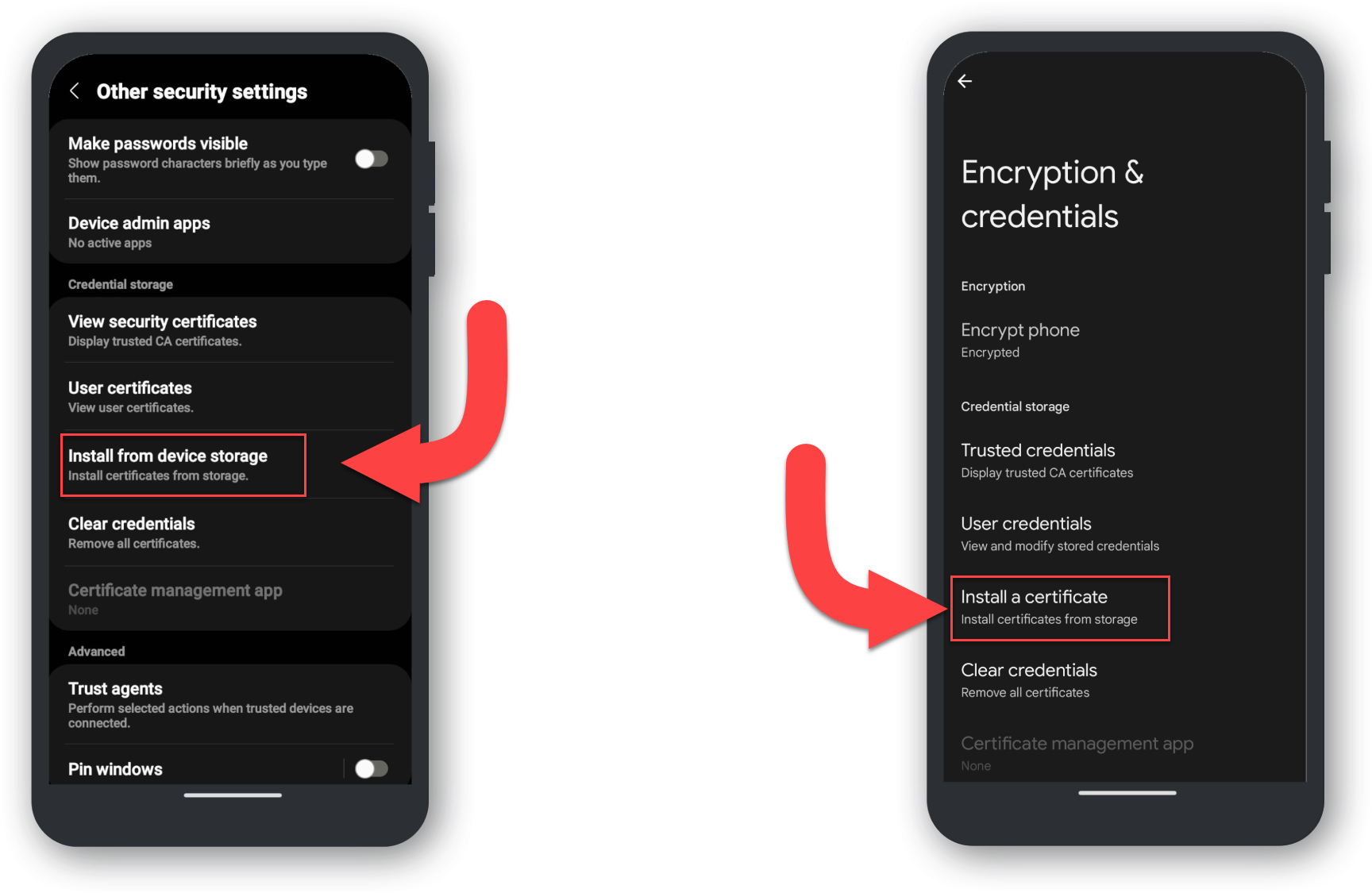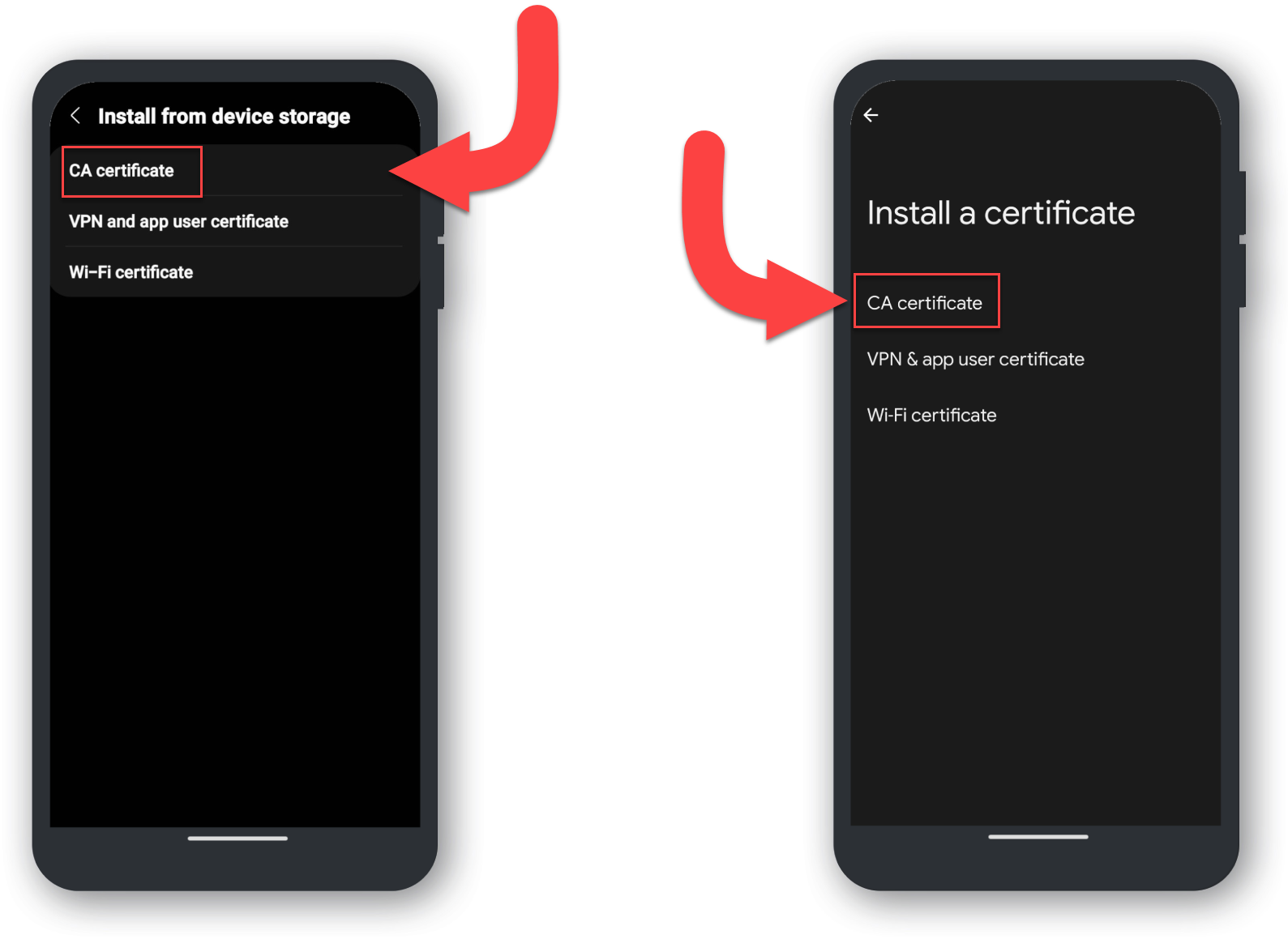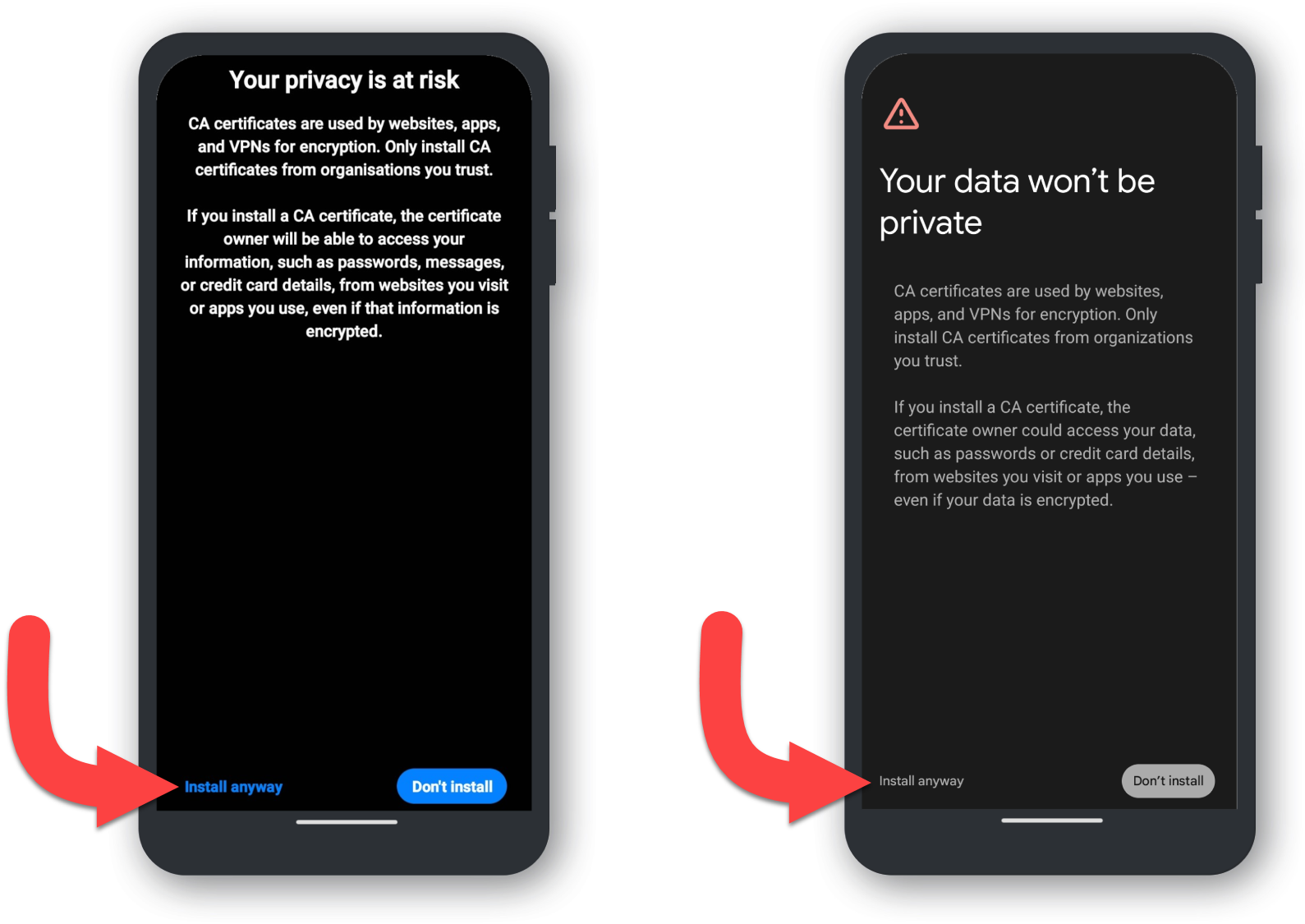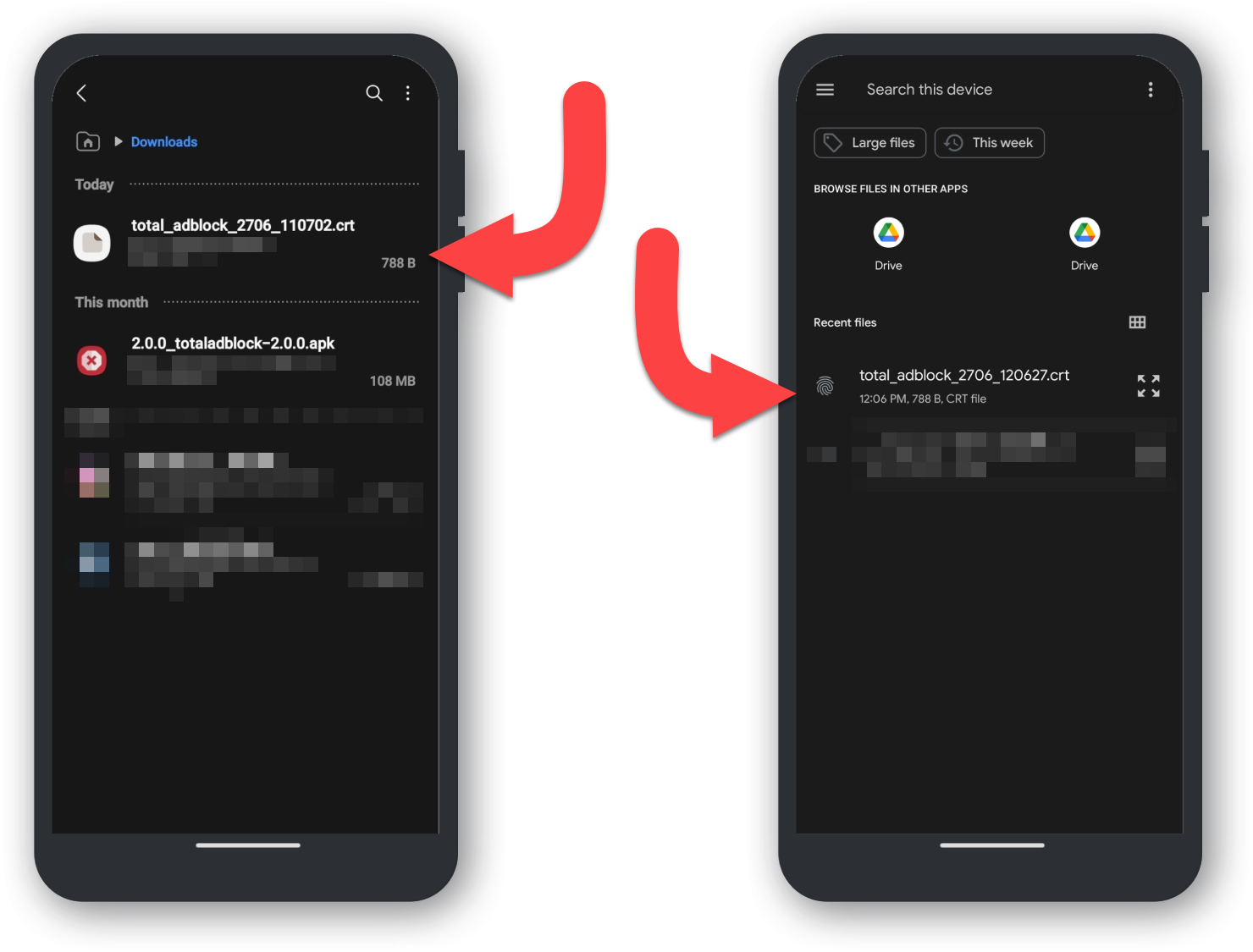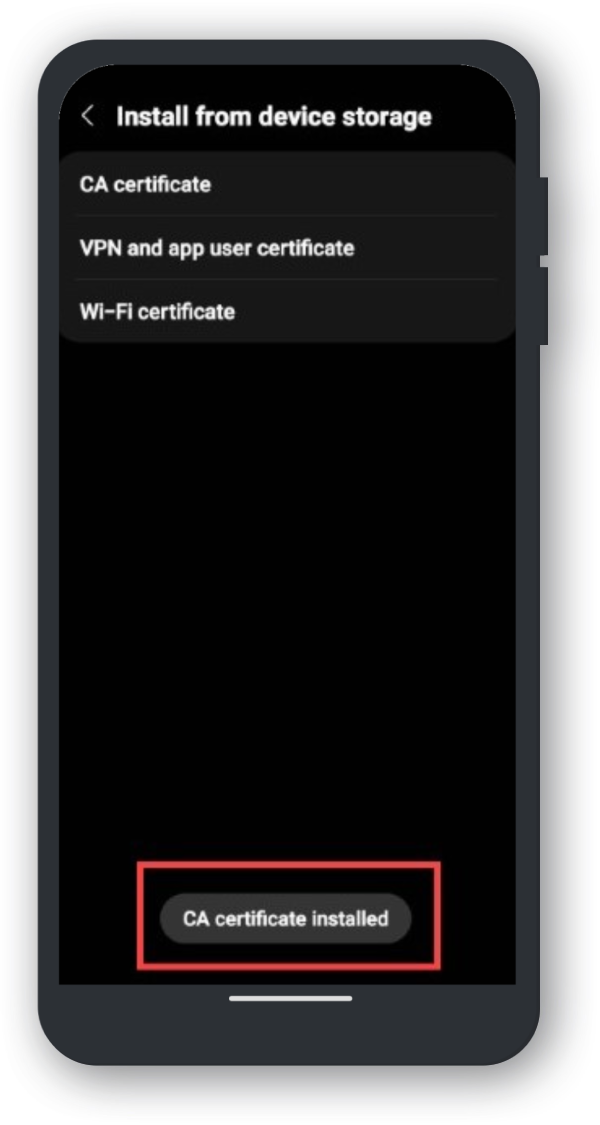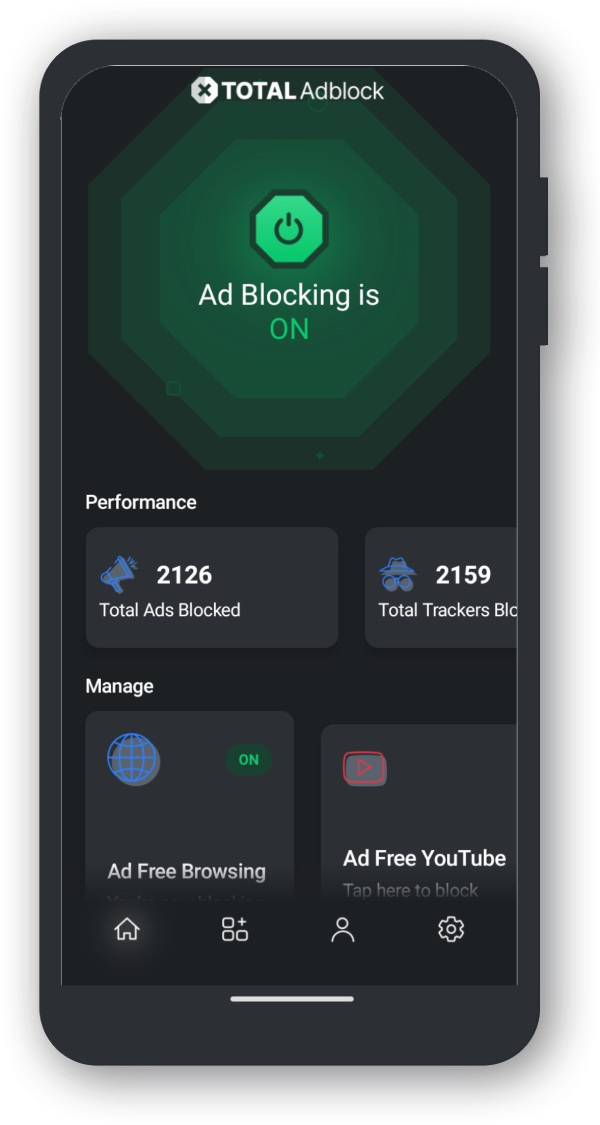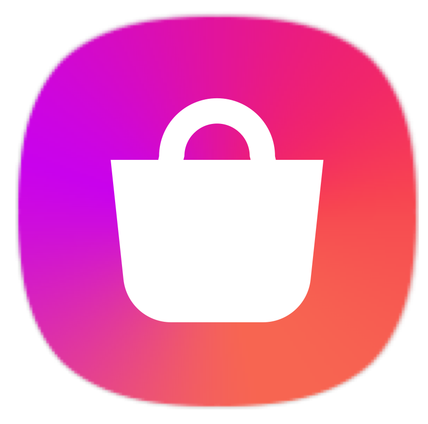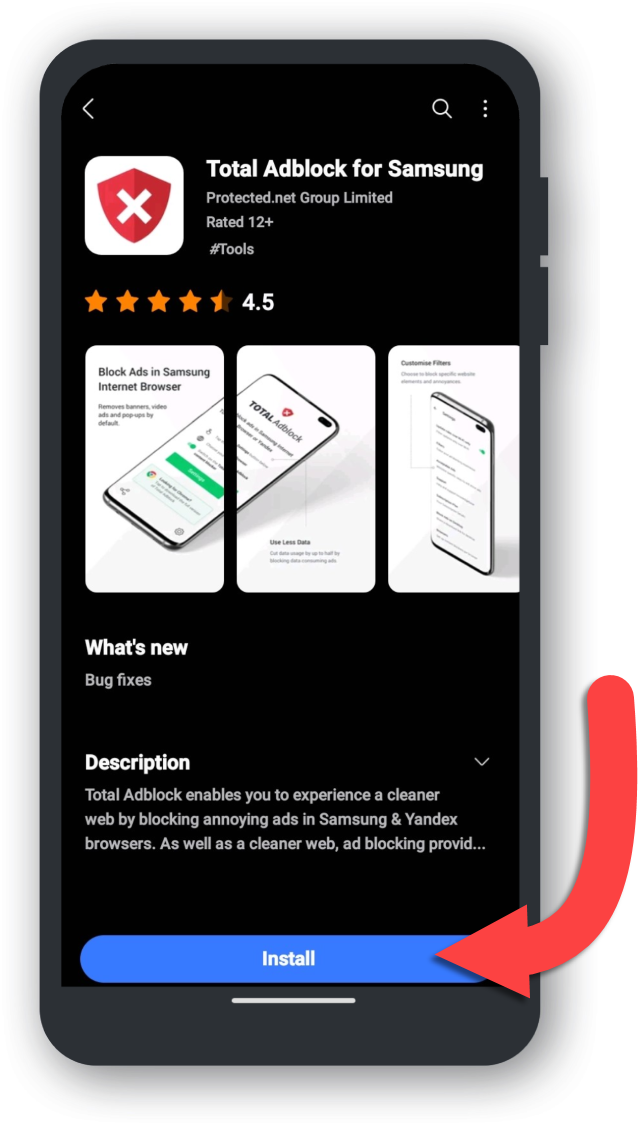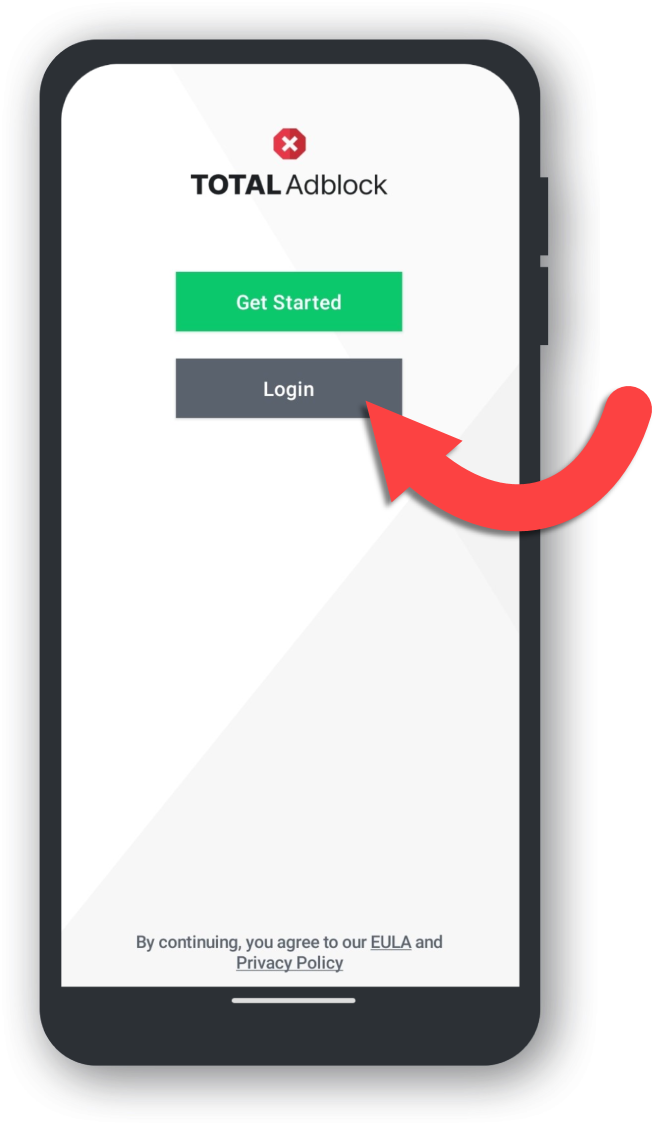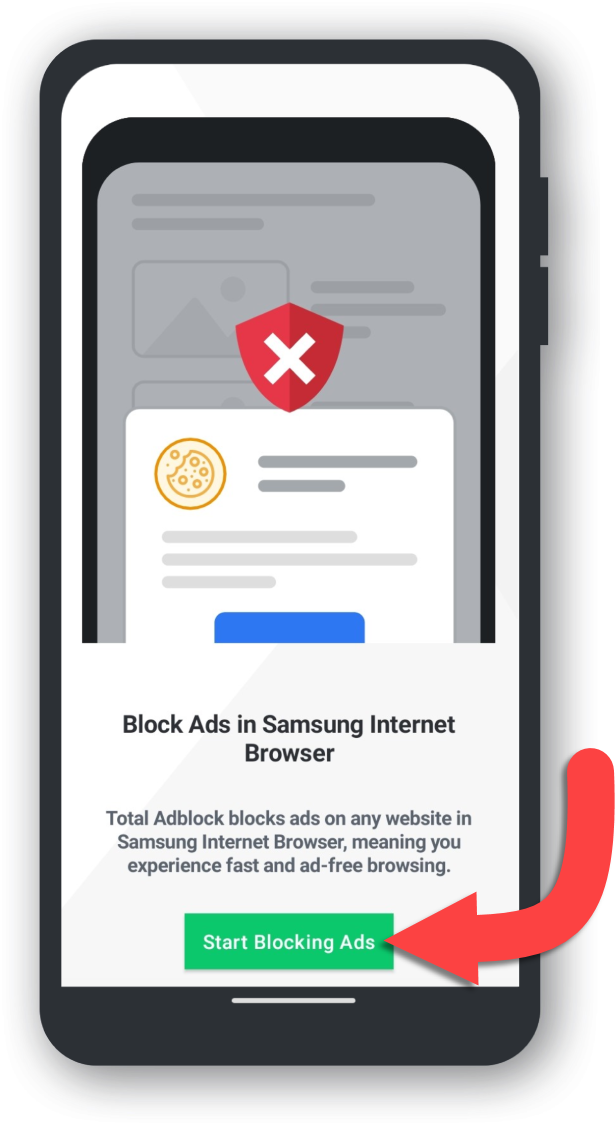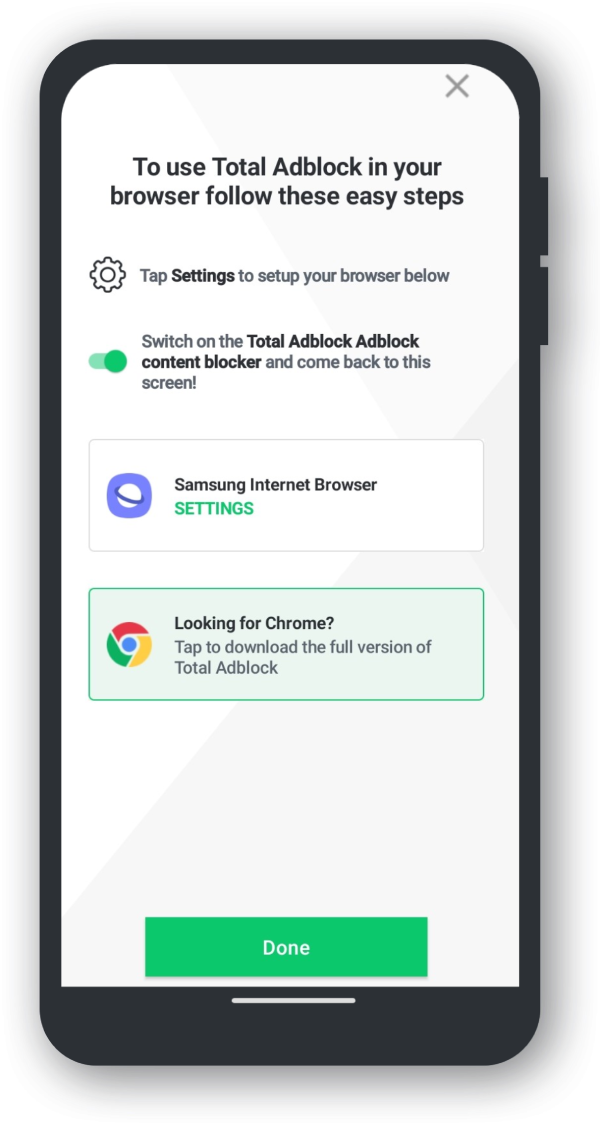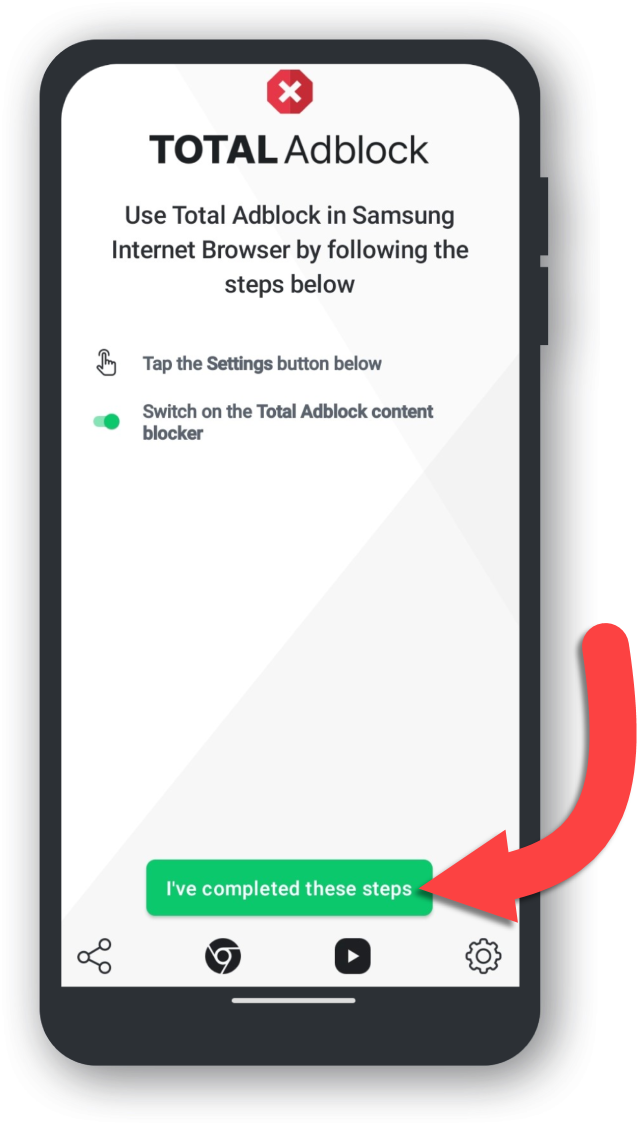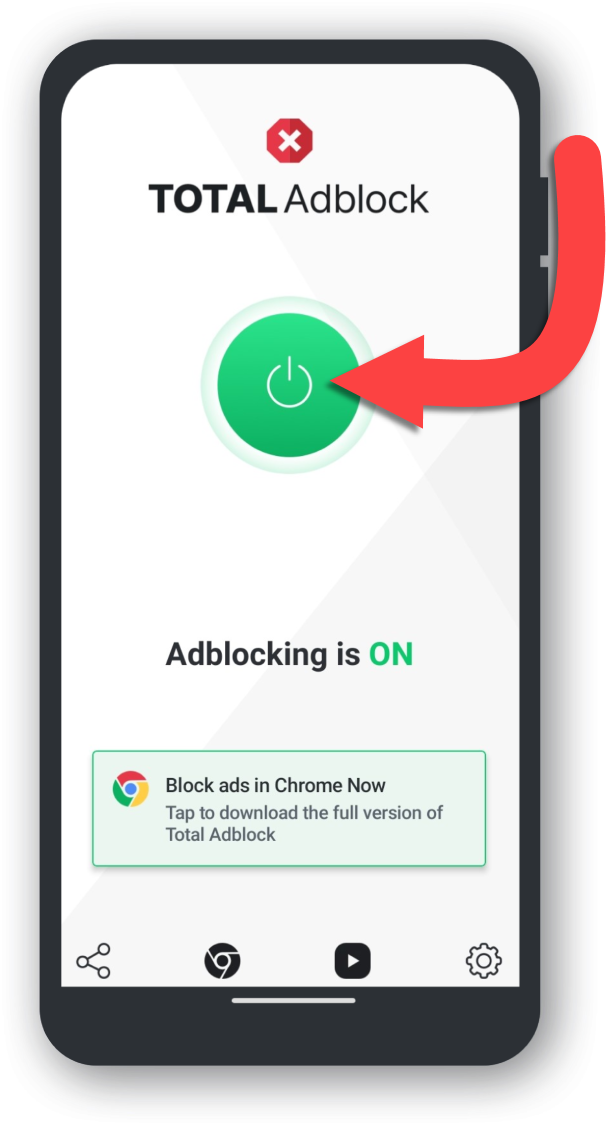Følg disse instruktioner for at installere Total Adblock på din Chrome-browser:
Besøg Chrome Webshop
Gå til Total Adblock's Chrome Webshop-sideTilføj Total Adblock-udvidelsen
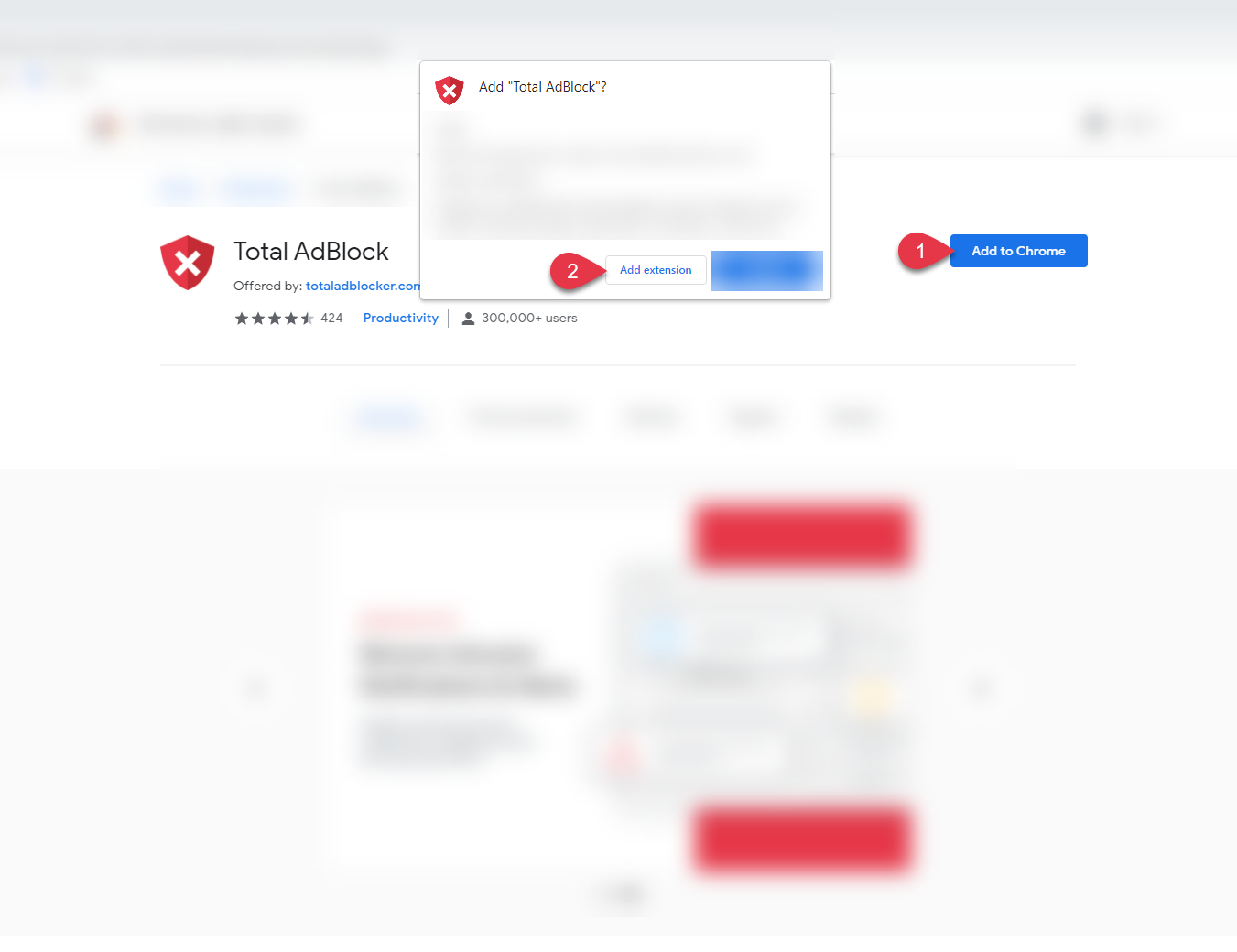
Du vil modtage en meddelelse om, at Total Adblock er blevet tilføjet til chrome.
Opsætning
Når Total Adblock er blevet føjet til chrome, åbnes en ny fane. Her vil vi guide dig til, hvordan du opsætter Total Adblock.